
顶杆是指开模后塑件在顶出零件的作用下通过一次动作将塑件从模具中脱出。下面介绍顶杆的一般添加方法。
Step1.显示动模。选择下拉菜单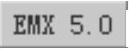
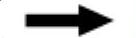
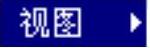
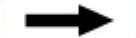
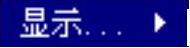

 命令。
命令。
Step2.创建基准平面。以图12.3.17所示的表面为偏移参考平面,偏移方向朝上,偏移距离值为30.0,单击 按钮。
按钮。
Step3.创建顶杆参考点。
(1)选择命令。选择下拉菜单


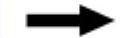
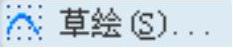 ,系统弹出“草绘”对话框。
,系统弹出“草绘”对话框。
(2)定义草绘平面,选择Step2中创建的基准平面为草绘平面,选择图12.3.18所示的工件侧面为参照平面,方向为 。
。
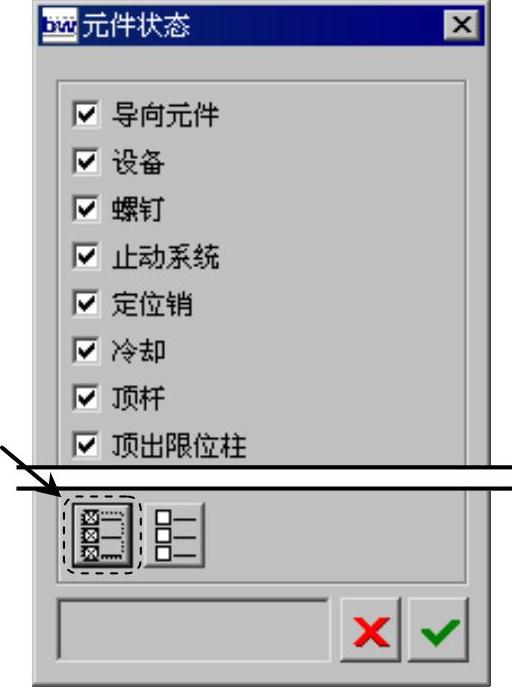
图12.3.15 “元件状态”对话框

图12.3.16 添加标准元件

图12.3.17 定义偏移参考平面

图12.3.18 定义草绘平面
(3)绘制截面草图。绘制图12.3.19所示的截面草图(四个点),在“点”按钮 下拉列表中选择“几何点”按钮
下拉列表中选择“几何点”按钮 。完成截面的绘制后,单击工具栏中的“完成”按钮
。完成截面的绘制后,单击工具栏中的“完成”按钮 。(www.xing528.com)
。(www.xing528.com)
Step4.创建顶杆修剪面。
(1)复制曲面。按住Ctrl键,选取图12.3.20所示的表面,选择下拉菜单
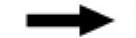
 命令,选择下拉菜单
命令,选择下拉菜单
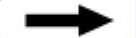
 命令,在系统弹出的操控板中单击“完成”按钮
命令,在系统弹出的操控板中单击“完成”按钮 。
。
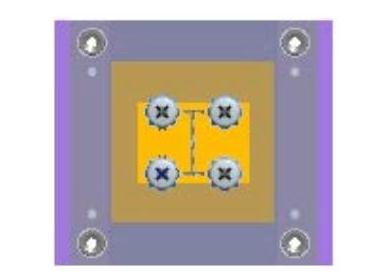
图12.3.19 截面草图
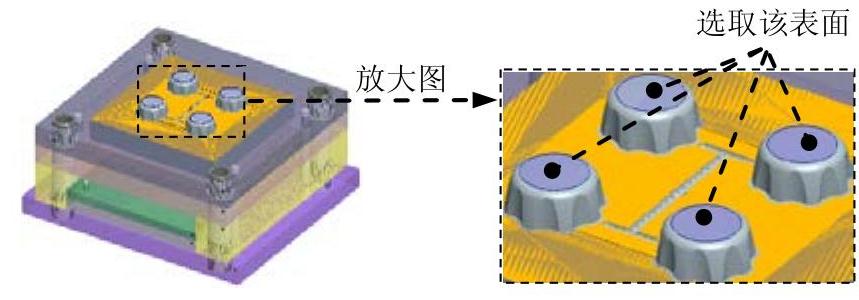
图12.3.20 复制曲面
(2)选择下拉菜单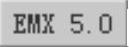
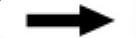
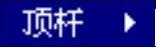
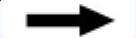
 命令,系统弹出“顶杆修剪面”对话框,单击对话框中的
命令,系统弹出“顶杆修剪面”对话框,单击对话框中的 按钮(图12.3.21),系统弹出“选取”对话框,选择步骤(1)复制的曲面为顶杆修剪面,单击
按钮(图12.3.21),系统弹出“选取”对话框,选择步骤(1)复制的曲面为顶杆修剪面,单击 按钮,单击“完成”按钮
按钮,单击“完成”按钮 。
。
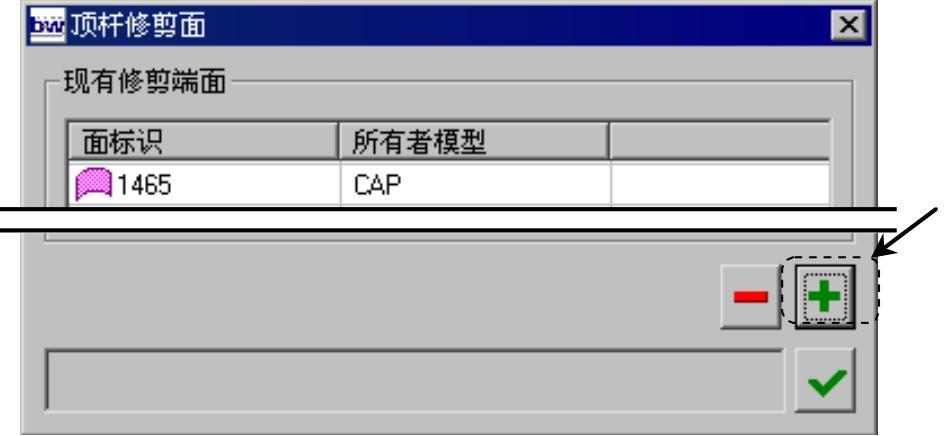
图12.3.21 “顶杆修剪面”对话框
Step5.定义顶杆1。
(1)选择命令。选择下拉菜单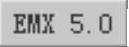
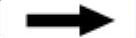

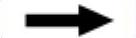
 命令,系统弹出“顶杆”对话框。
命令,系统弹出“顶杆”对话框。
(2)定义参考点。单击对话框中的 按钮,系统弹出“选取”对话框,选择Step3中创建的任意一点。
按钮,系统弹出“选取”对话框,选择Step3中创建的任意一点。
(3)定义顶杆直径为8.0,定义顶杆长度为160.0,在对话框中勾选 复选框,如图12.3.22所示,单击“完成”按钮
复选框,如图12.3.22所示,单击“完成”按钮 。
。
Step6.定义顶杆2、3和4。参照Step5,结果如图12.3.23所示。
免责声明:以上内容源自网络,版权归原作者所有,如有侵犯您的原创版权请告知,我们将尽快删除相关内容。




